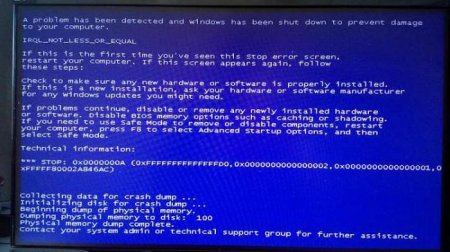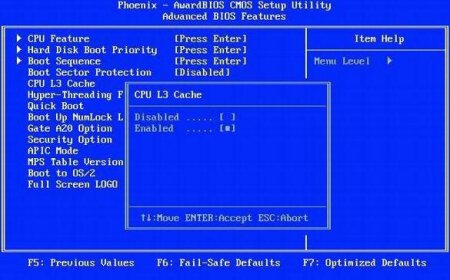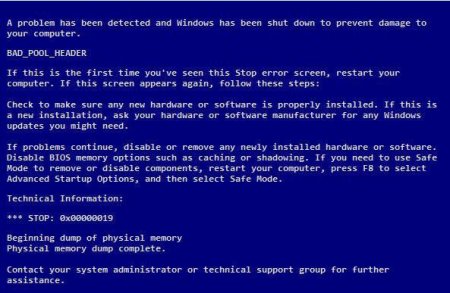Синій екран BSoD 0x0000000A: як вирішити проблему?
Синій екран при старті операційних систем Windows – явище досить поширене. Зараз мова піде про помилку BSoD 0x0000000A і їй подібних. Як правило, всі вони виникають за схожих причин і усуваються аналогічними методами. В залежності від ситуації можуть застосовуватися нижче пропоновані способи.
Для початку необхідно зрозуміти саму природу такого збою. Не вдаючись у технічні подробиці, можна відзначити, що ця помилка виникає в тому випадку, коли кілька пристроїв або системних програм звертаються до одного й того ж адресою пам'яті. Опис стоп-коду свідчить про збої при використанні так званих переривань IRQ. Грубо кажучи, мова йде про спробу отримання доступу пристрою або програми до неприпустимого адресою пам'яті, внаслідок чого системний компонент Diskdump.sys некоректно встановлює значення вводу/виводу на нуль. Таким чином, вирішити проблему можна шляхом усунення конфліктів на апаратні та софтверному рівні.
В деяких випадках допомагає виклик спеціального меню на стадії завантаження (F8), в якому вибирається старт останньої вдалої конфігурації. Якщо потрібні точки з працездатними параметрами системи на комп'ютері відсутні, або з якихось причин їх запуск виявляється неможливим, можна спробувати завантажити систему в режимі Safe Mode, вибравши його з того ж стартового списку варіантів дій.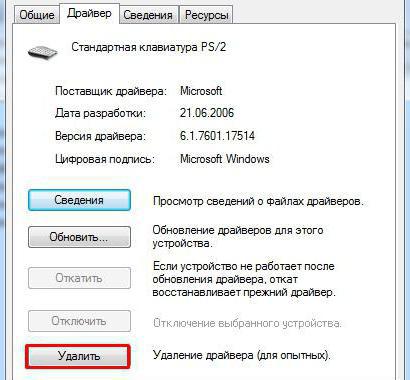 Таким чином, першою справою необхідно завантажити систему хоча б в режимі безпечного старту, викликати «Диспетчер пристроїв» і видалити драйвери збійних компонентів, після чого перезавантажити систему в нормальному режимі і заново встановити драйвер. Якщо збій з'явиться знову, в режимі безпечного старту потрібно використовувати команду verifier /reset (консоль виконання програм - Win R), після чого провести інсталяцію.
Таким чином, першою справою необхідно завантажити систему хоча б в режимі безпечного старту, викликати «Диспетчер пристроїв» і видалити драйвери збійних компонентів, після чого перезавантажити систему в нормальному режимі і заново встановити драйвер. Якщо збій з'явиться знову, в режимі безпечного старту потрібно використовувати команду verifier /reset (консоль виконання програм - Win R), після чого провести інсталяцію.
Для відеокарт ATI є більш дієве рішення, яке полягає в тому, щоб позбутися конфліктів між старими і новими версіями драйверів. Так, наприклад, при інсталяції оновленого драйвера стара конфігурація (об'єкт atikmdag.sys) може бути не в папку поточних налаштувань, а безпосередньо в системний каталог з драйверами (Drivers), який розташований в теці System32. Для усунення проблеми спочатку перейменуйте вказаний файл з додаванням до назви old через точку. Після цього в папці ATI, яка, як правило, знаходиться прямо на диску С, знайдіть файл atikmdag.sy_ і скопіюйте його в будь-яке інше місце (краще на «Робочий стіл»), після чого в командної консолі (cmd) пропишіть рядок chdir Desktop. Після цього введіть команду expand-r atikmdag.sy_ atikmdag.sys. По завершенні виконання операції новий файл перемістити в папку з драйверами (Drivers) і перезавантажте систему.
BSoD 0x0000000A: причини виникнення збоїв
Якщо говорити про те, що саме може викликати збій при завантаженні системи, то тут слід відштовхуватися від номера помилки і стоп-коду в описі. В даному випадку розглянемо поява екрану BSoD 0x0000000A (IRQL_NOT_LESS_OR_EQUAL).Для початку необхідно зрозуміти саму природу такого збою. Не вдаючись у технічні подробиці, можна відзначити, що ця помилка виникає в тому випадку, коли кілька пристроїв або системних програм звертаються до одного й того ж адресою пам'яті. Опис стоп-коду свідчить про збої при використанні так званих переривань IRQ. Грубо кажучи, мова йде про спробу отримання доступу пристрою або програми до неприпустимого адресою пам'яті, внаслідок чого системний компонент Diskdump.sys некоректно встановлює значення вводу/виводу на нуль. Таким чином, вирішити проблему можна шляхом усунення конфліктів на апаратні та софтверному рівні.
BSoD 0x0000000A (Windows 7): відкат системи
Почнемо з самого простого. Поява помилок BSoD 0x0000000A, 0x00000016 0x00000002 і їм подібних можна спробувати усунути за рахунок відновлення системи. Можна використовувати автоматичний відкат, кілька разів примусово перезавантаживши комп'ютерний пристрій.В деяких випадках допомагає виклик спеціального меню на стадії завантаження (F8), в якому вибирається старт останньої вдалої конфігурації. Якщо потрібні точки з працездатними параметрами системи на комп'ютері відсутні, або з якихось причин їх запуск виявляється неможливим, можна спробувати завантажити систему в режимі Safe Mode, вибравши його з того ж стартового списку варіантів дій.
Усунення проблем з драйверами пристроїв
Але в більшості випадків помилка BSoD 0x0000000A з'являється у зв'язку з виниклими конфліктами «залізного» обладнання. І це здебільшого стосується не фізичних поломок, а стану драйверів пристроїв. Найчастіше причиною появи збою BSoD 0x0000000A стають графічні адаптери, оскільки при старті системи звернення до них активується в першу чергу. Але такі ситуації не обов'язково відбуваються саме з вини відеокарт. Будь-які інші апаратні компоненти системи теж можуть викликати збої, якщо їх драйвери безпосередньо задіяні в процесі завантаження ОС.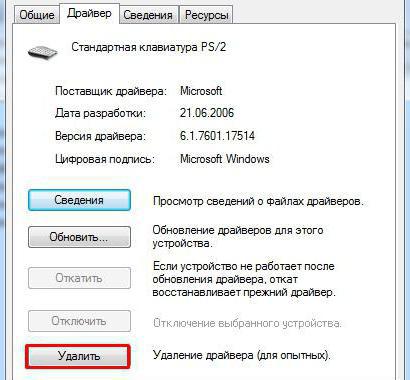
Для відеокарт ATI є більш дієве рішення, яке полягає в тому, щоб позбутися конфліктів між старими і новими версіями драйверів. Так, наприклад, при інсталяції оновленого драйвера стара конфігурація (об'єкт atikmdag.sys) може бути не в папку поточних налаштувань, а безпосередньо в системний каталог з драйверами (Drivers), який розташований в теці System32. Для усунення проблеми спочатку перейменуйте вказаний файл з додаванням до назви old через точку. Після цього в папці ATI, яка, як правило, знаходиться прямо на диску С, знайдіть файл atikmdag.sy_ і скопіюйте його в будь-яке інше місце (краще на «Робочий стіл»), після чого в командної консолі (cmd) пропишіть рядок chdir Desktop. Після цього введіть команду expand-r atikmdag.sy_ atikmdag.sys. По завершенні виконання операції новий файл перемістити в папку з драйверами (Drivers) і перезавантажте систему.
Оперативна пам'ять
Якщо збій BSoD 0x0000000A виникає із-за проблем з планками пам'яті, в самому простому випадку кожну з них треба по черзі вилучати з відповідних слотів і робити рестарт системи. Коли ОС почне нормально стартувати, відразу стане ясно, яку планку потрібно замінити. Для професіоналів чудово підійде програма перевірки ОПЕРАТИВНОЇ пам'яті Memtest86 +, а ось пересічний користувач навряд чи з нею розбереться.Зміна налаштувань BIOS
Для усунення неполадок можна поекспериментувати з налаштуваннями BIOS. Для початку можна провести повний скидання до заводського стану. Якщо це не допоможе, доведеться увійти в параметри CMOS і відключити кешування всіх рівнів (L1-L3), функції та пристрої Plug&Play, а також всі типи антивірусного захисту BIOS, якщо такі передбачені. Якщо з якихось причин відключити пристрої не виходить, все те, що не потрібно для старту системи, можна просто вилучити з системи фізичним способом (додаткові вінчестери, оптичні приводи, звукові адаптери, інтегровані модеми тощо). На крайній випадок для вінчестера можна встановити режим роботи IDE або вручну переставити перемичку IDE-диска в положення «Master», після чого зробити старт. Якщо завантаження відбувається в штатному режимі, далі можна підключати пристрої по одному і дивитися на результат. Останній варіант – оновлення прошивки BIOS. Але, як показує практика, такі дії потрібні дуже рідко.Софтверний конфлікт
Нарешті, якщо конфлікт відбувається на рівні встановленого ПЗ, використовуючи Safe Mode треба увійти в розділ "керування комп'ютером", і в розділі службових програм подивитися на повідомлення, зафіксовані в журналі подій. Помилка програми буде відзначено жовтим трикутником зі знаком оклику. Вихід – повна переустановка виявленої збійної програми з подальшою перезавантаженням системи в нормальному режимі. Найсумніше полягає в тому, що такий конфлікт дуже часто викликає антивірус Avast безкоштовної модифікації. А ось видаляти його потрібно за допомогою спеціальної утиліти від розробника або використовувати для цього вузькоспрямовані деинсталлятори.Цікаво по темі
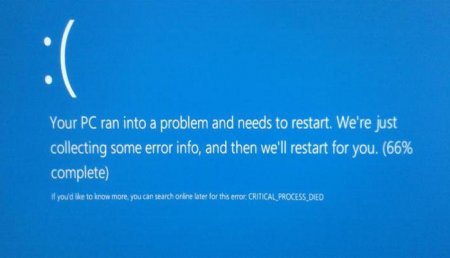
Помилка CRITICAL_PROCESS_DIED (Windows 10): як виправити?
Однією з найбільш неприємних ситуацій при роботі з десятої версією ОС Windows є поява синього екрану BSoD зі стоп-кодом (помилка
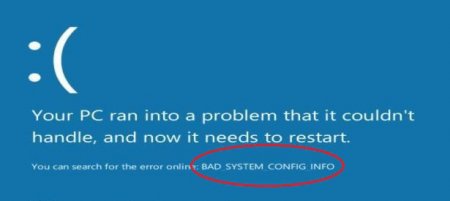
Синій екран зі стоп-кодом BAD_SYSTEM_CONFIG_INFO: що це за помилка і як її виправити?
Одним з найбільш неприємних (і до того ж критичних) збоїв є поява синього екрану BSoD на стадії старту операційної системи з видачею в повідомленні
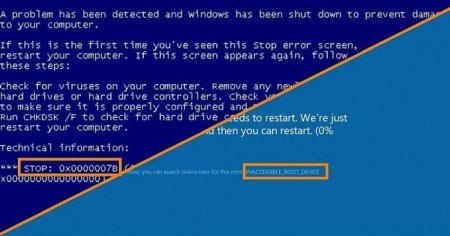
Помилка 0x0000007b Windows 7 при завантаженні: як виправити?
Поява синього екрану, позначуваного як BSoD, у користувачів викликає чи не самий справжній шок. Однак ...
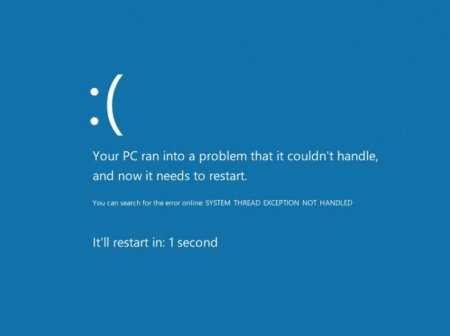
Синій екран з кодом збою SYSTEM_THREAD_EXCEPTION_NOT_HANDLED: причини появи та методика усунення проблеми
Десята версія операційної системи Windows, так само як і її попередниці, здатна видавати «екрани смерті» ...
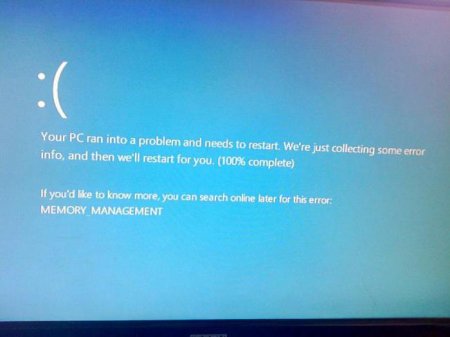
Memory_Management (Windows 10), помилка: що це за збій і як його виправити?
Десята модифікація Windows, як і будь-яка інша система цього сімейства, не застрахована від появи збоїв...